- 公開日:
YouTubeの自動再生をiPhoneでオフにする方法
iPhoneを使用してYouTubeを楽しむ際に、自動再生が気になることはありませんか?
自動再生をオフにすることで、次々と再生される動画に振り回されることなく、自分のペースで動画を鑑賞することができます。
この記事では、iPhoneでYouTubeの自動再生をオフにする方法を解説します。
自動再生をiPhoneでオフにする方法
YouTubeの自動再生をiPhoneでオフにする方法を解説していきます。
自動再生が利用できるいくつかの動画サービスでは、設定方法が異なります。
下記にて、それぞれの自動再生機能の設定方法についてご紹介します。
動画の自動再生をオフにする
アプリの場合
アプリでは、動画視聴画面や設定画面から自動再生の切り替えができるようになっています。
下記の記事で、YouTubeアプリで次の動画の自動再生をオフにする方法について、詳しく解説していますので、ご参照ください。
ブラウザの場合
Safariでは、設定画面から自動再生を無効にすることが出来ないため、動画再生画面に表示されている、自動再生のトグルボタンで切り替えをしてください。
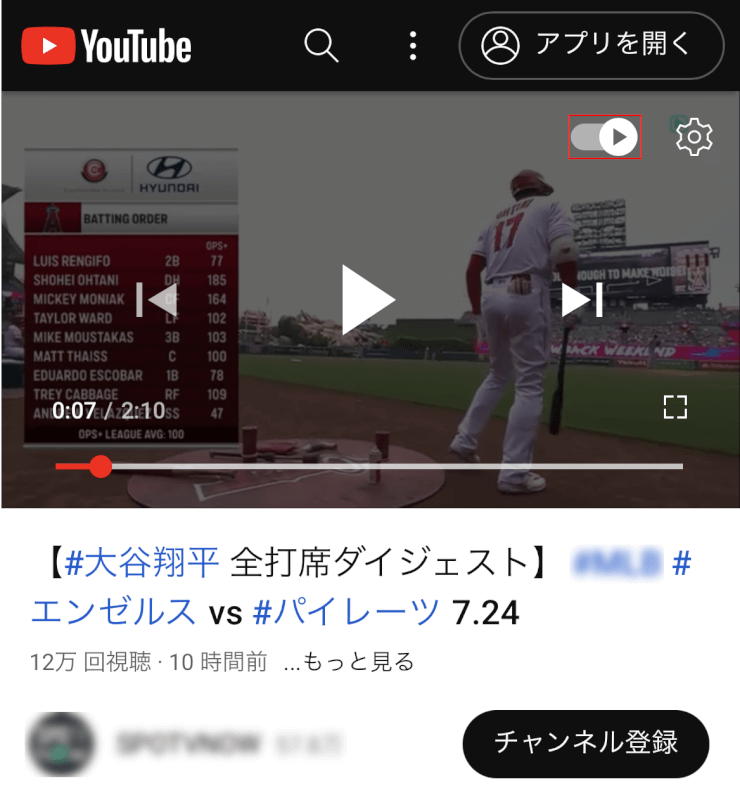
動画再生画面の右上部に表示されている、自動再生のトグルボタンをタップします。
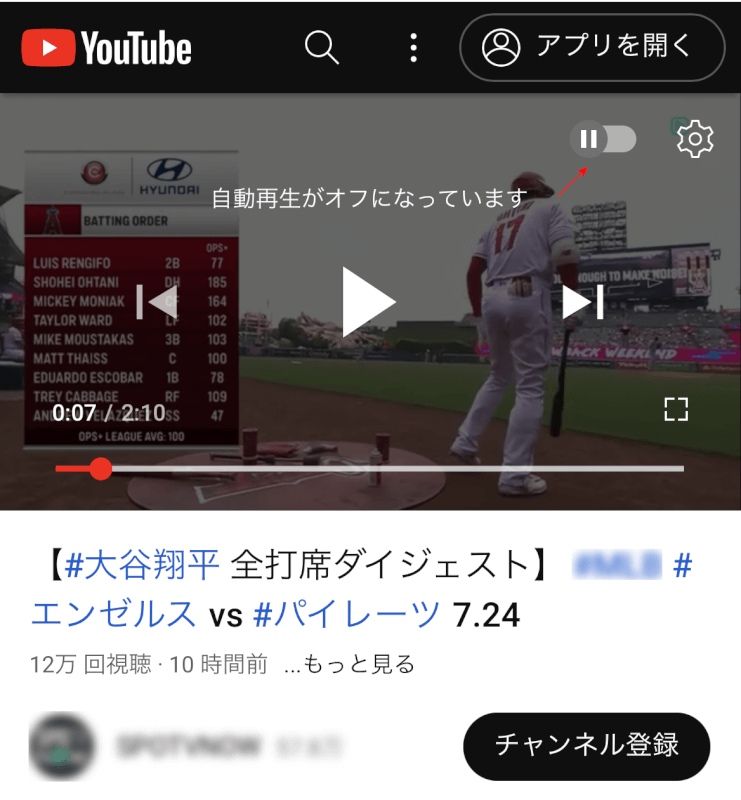
自動再生がオフになりました。
ショート動画の自動再生をオフにする
YouTubeの仕様により、2023年7月現在のところ、ショート動画の自動再生をオフにする設定は不可能です。
したがって、ショート動画の自動再生を止める唯一の方法は、動画を一時停止するか、アプリやブラウザを閉じることです。
下記の記事で、ショート動画に関する解説をしていますので、ショート動画について詳しく知りたい方は、ご参照ください。
ミックスリストの自動再生をオフにする
YouTubeの仕様により、2023年7月現在のところ、ミックスリストの自動再生をオフにする設定は不可能です。
自動再生を止めるためには、動画を一時停止するか、アプリやブラウザを閉じるしか方法はありません。
ミックスリストの動画を一時停止する方法は、以下のようになります。
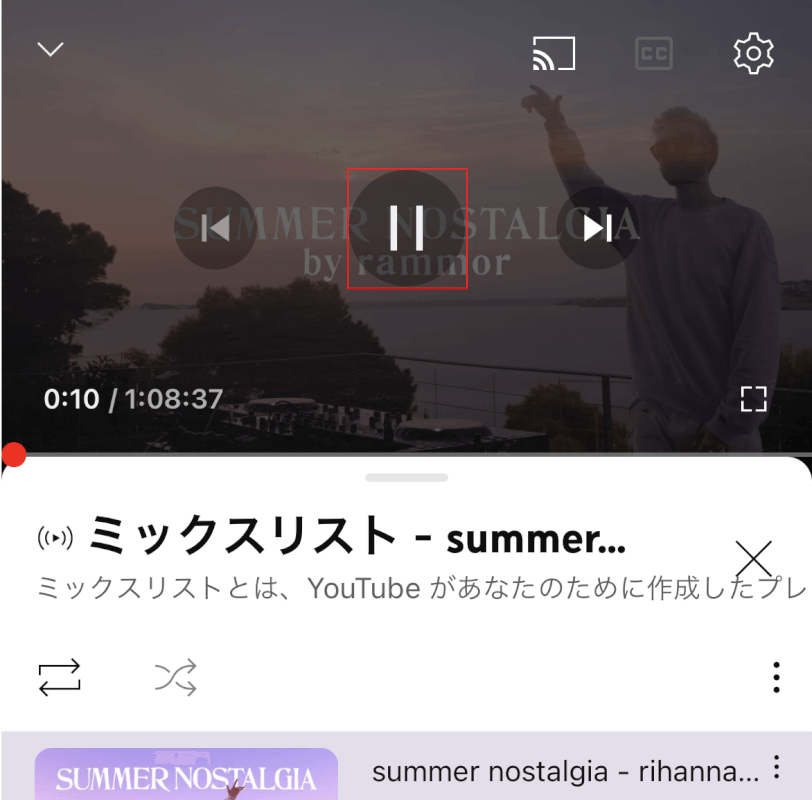
ミックスリストの動画再生画面をタップすると表示される、一時停止マークをタップします。
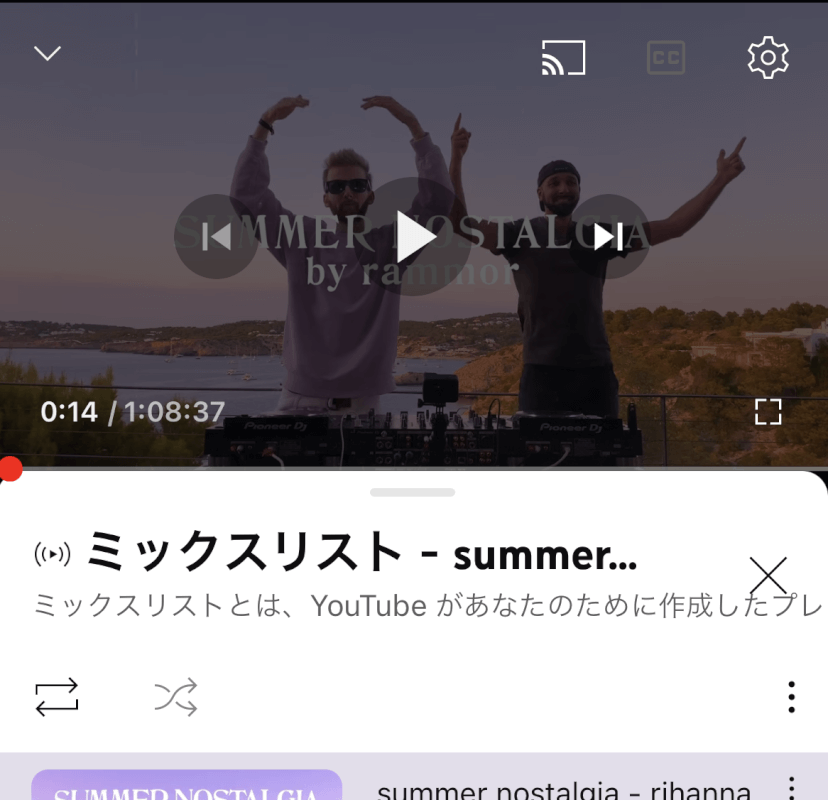
ミックスリストの動画が一時停止されました。
サムネイルのプレビュー再生をオフにする
サムネイルのプレビュー再生とは、YouTubeのホーム画面に表示されている動画をタップしなくても、動画の早送り、巻き戻し、視聴ができる機能です。
アプリ版とブラウザ版での設定方法をご紹介していきます。
アプリの場合
スマホアプリでは、設定画面から「フィードで再生」の項目から、切り替えが出来るようになっています。
下記の記事で、スマホアプリでのYouTubeのサムネの自動再生(プレビュー再生)をオフにする方法を解説していますので、ご参照ください。
YouTubeのサムネの自動再生(プレビュー再生)をオフにする
ブラウザの場合
ブラウザの場合は、設定画面内の「動画プレビュー」のトグルボタンで切り替えが出来ます。
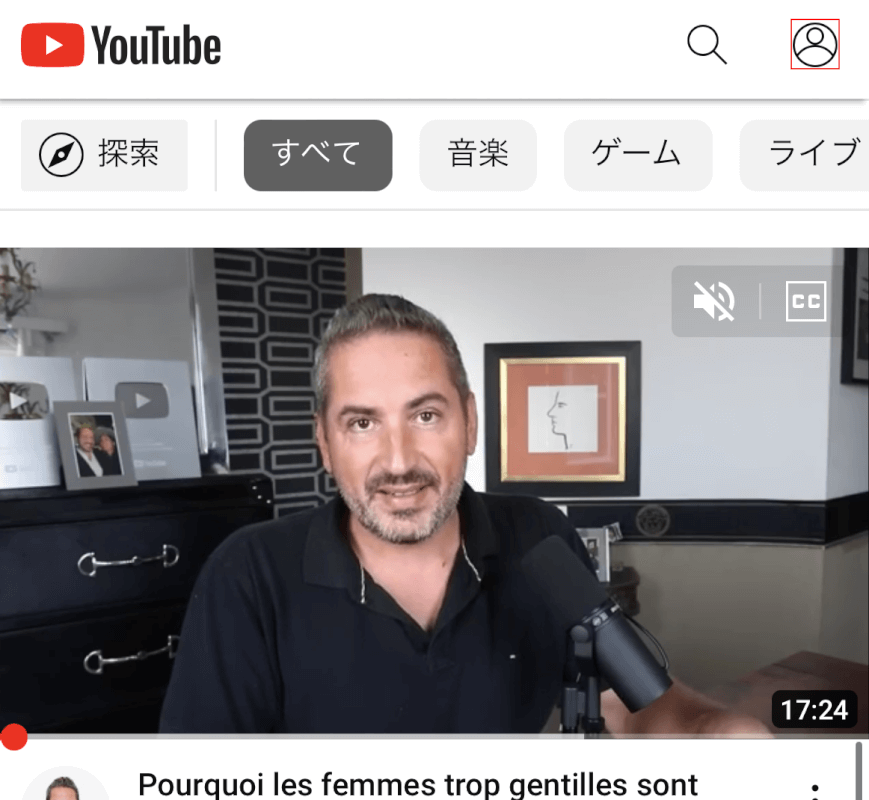
ホーム画面右上に表示されている、プロフィールアイコンをタップします。
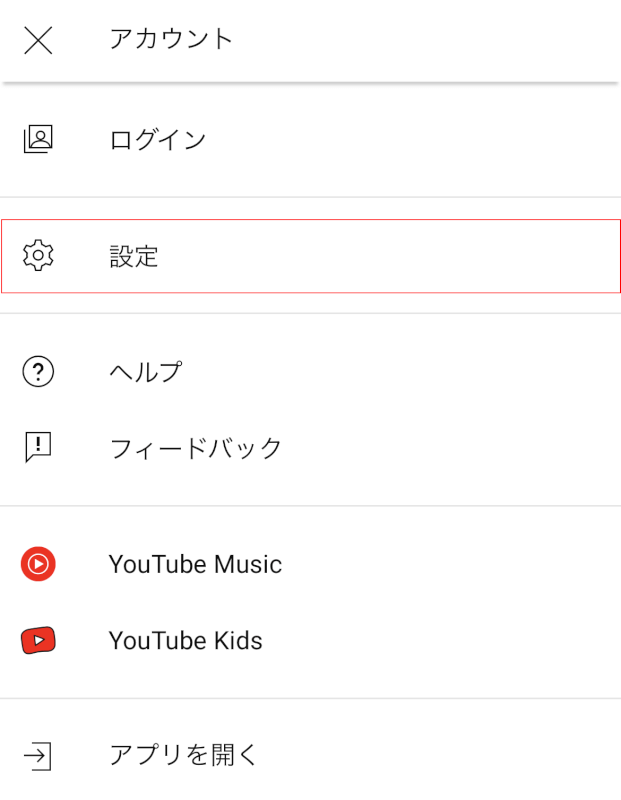
「設定」をタップします。

「アカウント」をタップします。
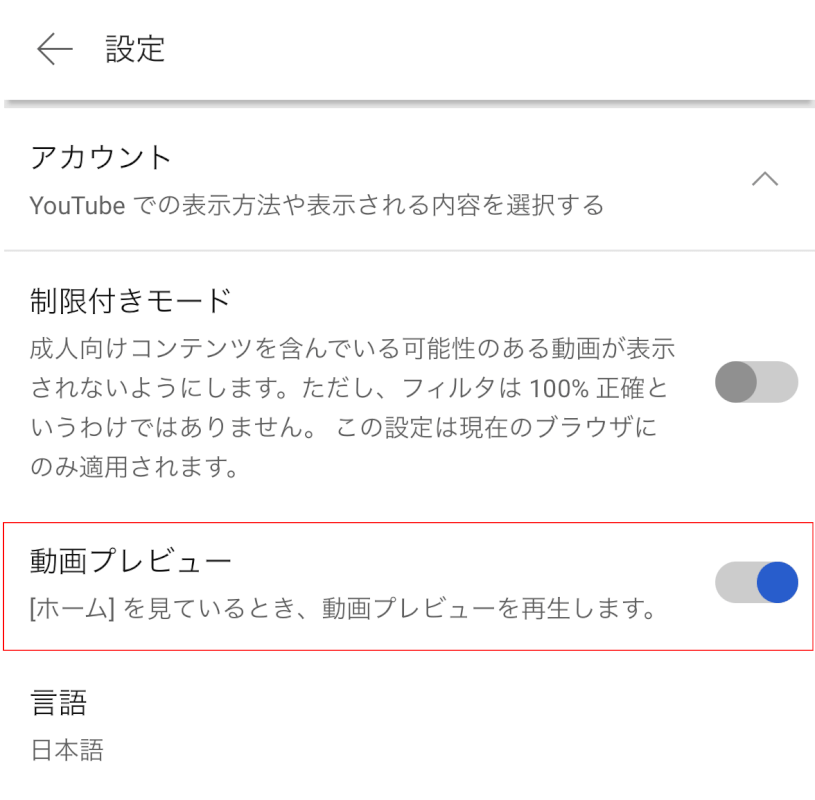
「動画プレビュー」のトグルボタンが青くなっているので、サムネイルのプレビュー再生がオンになっています。
「動画プレビュー」をタップします。

「動画プレビュー」のトグルボタンがオフになりました。
ホーム画面に戻り、サムネイルのプレビュー再生がオフになっているかを確認してください。
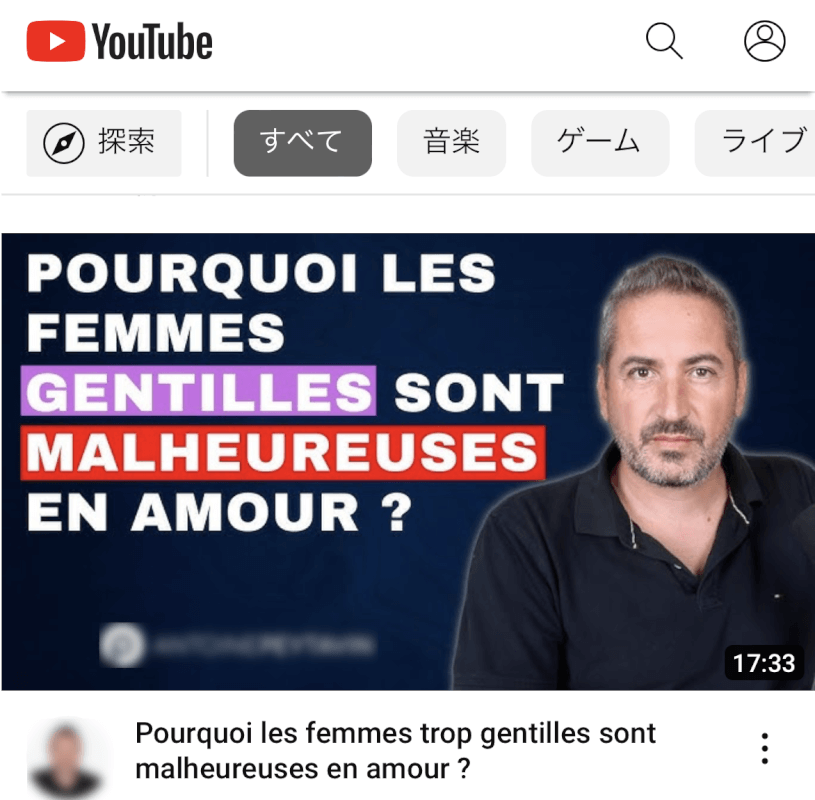
サムネイル画面がプレビュー再生されなくなりました。